Internetbrott är en riktig sak och antivirusprogrammet är ett måste om du vill skydda din data, integritet och funktionalitet dagligen. Dessutom är samtida antiviruslösningar mestadels allt-i-ett-dräkter med molnskydd och brandväggar, systemoptimering och vad inte mer. Ibland kan dock ovannämnda brandväggar blockera ditt Wi-Fi-nätverk, vilket hindrar dig från att ansluta till internet.
Det kan vara ett allvarligt problem, så vi trodde att det är något som är värt att ta itu med i den här artikeln. Se till att kolla in stegen nedan så skulle vi kunna lösa problemet på nolltid.
Hur man avblockerar Internet / Wi-Fi-åtkomst blockerad av ett antivirus från tredje part
- Kontrollera anslutningen
- Kontrollera brandväggens undantag
- Återställ antivirusprogrammet till standardinställningarna
- Installera om antivirusprogrammet igen
- Inaktivera antivirusprogrammet
1: Kontrollera anslutningen
Låt oss först eliminera andra möjliga orsaker till denna händelse. Det finns så många olika anledningar till att din dator inte kan ansluta till internet eller Wi-Fi-nätverket. Så vi rekommenderar att du följer instruktionerna nedan och letar efter alternativa orsaker till detta brännande problem:
- Starta om din dator.
- Starta om ditt modem och din router.
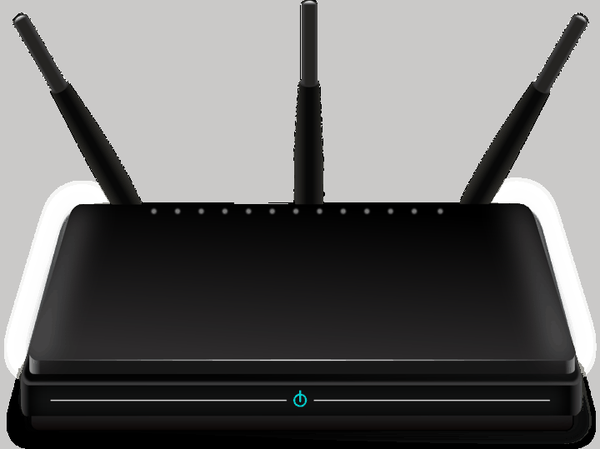
- Använd LAN-kabeln istället för Wi-Fi och leta efter ändringar.
- Starta i felsäkert läge med nätverksläge och försök ansluta.
- Kör den dedikerade Windows-felsökaren.
- Uppdatera routerns / modemets firmware.
Å andra sidan, om du blir uppmanad av själva antivirusprogrammet och informeras om det blockerade nätverket, fortsätt läsande subtilt.
2: Kontrollera brandväggens undantag
Antivirus- eller antimalwarelösningen kan inte blockera internetanslutningen i sig. Men med att olika säkerhetslösningar förenades i ett paket fick vi oss tredjeparts brandväggar. De kan å andra sidan blockera din internetanslutning. Ibland av misstag, andra gånger på grund av den berättigade misstanken att ditt nätverk inte är säkert.
- LÄS OCH: Åtgärd: Windows-brandväggen kan inte ändra några av dina inställningar
För att reglera det kan du ansluta din router igen, återställa all utrustning som vi redan rekommenderat och leta efter förändringar. Om dessa åtgärder till ingen nytta, se till att noggrant inspektera brandväggsdelen i din antimalwarepaket. Du kan skapa undantag för att låta enskilda program (som webbläsare och e-postklienter) kommunicera via brandväggen. Denna procedur varierar, så se till att google din antimalware eller kolla in hjälpavsnittet för att ta reda på hur du gör det.
Dessutom rapporterade vissa användare att stora uppdateringar orsakade problem med olika antiviruslösningar. Se till att uppdatera den igen och förhoppningsvis kommer utvecklarna att tillhandahålla korrigeringar i rätt tid.
3: Återställ antivirusprogrammet till standardinställningarna
Om du blandade dig med den implementerade brandväggen på egen hand eller en märklig uppdatering ändrade något och därmed blockerade internetåtkomsten, borde du bara återställa antivirusprogrammet till standardvärdena. Det verkar som det bästa sättet att lösa det aktuella problemet. Det är inte en ovanlig praxis för antiviruslösningar att bli bonkers och med introduktionen av sekundära säkerhetsverktyg blomstrade den praxis.
Återställ allt till standardvärden, starta om datorn och leta efter ändringar. Om du fortfarande inte kan ansluta finns det fortfarande en sak du kan göra.
4: Installera om antivirusprogrammet
Slutligen, om inget av de föregående stegen visade sig vara givande, är den enda lösningen vi kan erbjuda ominstallationen av antiviruslösningen. Innan du navigerar till Kontrollpanelen och avinstallerar antivirusprogrammet, kom ihåg att de flesta av de stödjande applikationer som medföljer kostymen inte är väsentliga. Betydelse: Windows-brandväggen är helt tillräcklig och du behöver inte en brandvägg från tredje part om du inte är en kunnig användare som kan dra nytta av extra funktioner.
- LÄS OCH: Bitdefender Box 2 syftar till att vara den bästa IoT-antivirusenheten
Så installera om ditt antivirusprogram, men överväg att bara installera antivirusprogrammet den här gången. Det borde lösa ditt problem och du borde kunna ansluta till internet precis som tidigare. Om du inte kan göra det med standardproceduren, se till att starta i felsäkert läge och försök igen.
5: Inaktivera antivirusprogrammet
I slutändan, och vi kan inte kalla detta en lösning utan snarare en lösning, kanske du vill inaktivera ditt antivirusprogram eller gå efter ett alternativ. Naturligtvis finns det alltid ett alternativ att kontakta antivirusstödet och be om hjälp. Kanske finns det en bugg till hands med den nuvarande iterationen och du pekar mot den bör hjälpa utvecklare att hantera det snabbt.
Det borde göra det. Vi hoppas att detta hjälpte dig att lösa dina problem och ta bort blocket som antivirusprogrammet (eller snarare brandväggen) infördes för ditt system. Glöm inte att dela din erfarenhet med oss i kommentarfältet nedan. Vi ser fram emot att höra av dig.
Redaktörens anmärkning: Det här inlägget publicerades ursprungligen i december 2017 och har sedan dess helt uppdaterats och uppdaterats för färskhet, noggrannhet och omfattning.
RELATERADE BERÄTTELSER DU BÖR Kolla in:
- Här är vad du ska göra när antivirus blockerar EXE-filer mot din vilja
- 6 bästa antivirusprogrammen för företagsanvändning för att skydda dina affärsdata
- 8 bästa antivirusprogram för företagsprogramvara för att säkra ditt företag
- 5 bästa antivirusinställningar för att skydda din dator
- Fix: Comodo Firewall fungerar inte på Windows 10
- antivirus
- internet
- windows 10 fixa
 Friendoffriends
Friendoffriends



